Anfängerleitfaden: Erste Schritte mit Raspberry Pi
Veröffentlicht: 2022-01-29Vor sechs Jahren kam ein Einplatinencomputer auf den Markt und veränderte das Spiel für Tüftler und Heimwerker. Der Raspberry Pi ist eine Traummaschine für alle Arten von Projekten – Spielkonsolen, Home-Streaming, VPN-Server und mehr – aber der erste Schritt besteht darin, Ihre Vorräte zu sammeln und die Grundlagen zu lernen. Wenn Sie etwas mit dem Pi bauen, beginnen Sie hier.
Was ist der Raspberry Pi?
Der Raspberry Pi ist ein winziger Computer von der Größe eines Kartenspiels. Es verwendet ein sogenanntes System auf einem Chip , das CPU und GPU in einem einzigen integrierten Schaltkreis integriert, wobei RAM, USB-Anschlüsse und andere Komponenten für ein All-in-One-Paket auf die Platine gelötet werden.
Es hat keinen integrierten Speicher, aber einen SD-Kartensteckplatz, in dem Sie Ihr Betriebssystem und Ihre Dateien speichern können. Der Raspberry Pi ist klein, verbraucht nicht viel Strom und ist mit nur 35 US-Dollar relativ günstig.

Die gemeinnützige Raspberry Pi Foundation hat den Pi ursprünglich als kostengünstigen Computer für den Programmierunterricht entwickelt, aber er wurde schnell beliebt bei Heimwerkern, die nach einem leistungsfähigeren Gehirn für ihre Elektronikprojekte suchten.
Seit seiner Einführung wurden viele Modelle des Pi veröffentlicht, einige mit mehreren Überarbeitungen (wie das Raspberry Pi 3 Model B+, das die Netzwerkfähigkeiten des vorherigen Modells B verbesserte).
Der neueste Pi zum Zeitpunkt des Schreibens dieses Artikels ist der Raspberry Pi 4 ($ 66,00 bei Amazon Canada), der eine 1,5-GHz-Quad-Core-ARM-CPU, eine 500-MHz-VideoCore-VI-GPU und 1 GB RAM rockt – obwohl Sie aufsteigen können bis 4 GB RAM für etwas mehr Geld.
Frühere Modelle sind noch für 35 US-Dollar erhältlich, aber gebrauchte Modelle sind oft etwas günstiger als der Listenpreis. Diese älteren Modelle erzeugen weniger Wärme, was ein nettes Feature ist, wenn Ihr Projekt nicht viel Strom benötigt.
Was Sie für den Einstieg benötigen
Der Raspberry Pi ist das Herzstück Ihres Projekts, aber eine einzelne Platine wird ohne Stromversorgung oder Speicher nicht sehr weit kommen. Um Ihr Projekt zum Laufen zu bringen, benötigen Sie ein paar Dinge:
Der Raspberry Pi
Das neueste Modell ist etwas schwer zu finden, da es so stark nachgefragt wird, aber Sie können diese genehmigte Liste von Wiederverkäufern überprüfen, um zu sehen, wo es verfügbar sein könnte. Frühere Modelle wie der Raspberry Pi 3 B+ (66,00 $ bei Amazon Canada) und Raspberry Pi 2 (66,00 $ bei Amazon Canada) sind ebenfalls bei Amazon erhältlich, ebenso wie der Raspberry Pi Zero , der etwas weniger Leistung in ein noch kleineres Paket packt.

Ein Netzteil
Frühere Versionen des Pi verwenden microUSB für die Stromversorgung, aber der Raspberry Pi 4 aktualisiert auf USB-C (wenn auch eine Version außerhalb der Spezifikation ). Während bestimmte Telefonladegeräte den Pi problemlos mit Strom versorgen können, empfehle ich den Kauf eines Netzteils, das für den Pi entwickelt wurde, wie dieses von CanaKit oder die offiziellen Modelle der Raspberry Pi Foundation . Die USB-Ladegeräte, die Sie herumliegen haben, versorgen das Board möglicherweise nicht ausreichend mit Strom, und je weniger Sie Fehler beheben müssen, desto besser.
Eine microSD-Karte
Die meisten neueren Pi-Modelle verwenden microSD-Karten zur Speicherung, wobei die ursprünglichen Pi-Modelle A und B eine normale SD-Karte verwenden. Nicht alle SD-Karten funktionieren jedoch perfekt, daher ist es am besten, entweder die offizielle Raspberry Pi microSD-Karte (die mit einem vorinstallierten Betriebssystem geliefert wird) oder eine getestete kompatible Karte aus dieser Liste zu kaufen, wie die SanDisk 32GB Ultra . Sie benötigen außerdem eine Möglichkeit, die SD-Karte in Ihren Computer zu stecken, z. B. diesen USB-Adapter .
Ein Fall
Technisch gesehen ist dies optional, aber wir empfehlen es. Anstatt Ihr unbestücktes Board im Freien zu haben, ist es wahrscheinlich eine gute Idee, es mit einem Gehäuse zu schützen. Pi 4-Gehäuse kommen immer noch auf den Markt, aber für frühere Modelle ist das FLIRC-Gehäuse dank seines eingebauten Kühlkörpers eine besonders gute Option.

Natürlich gibt es noch andere coole Gehäuse, wie Retro-Gaming-Gehäuse und transparente Gehäuse , die die Hardware im Inneren zeigen. Viele Gehäuse sind außerdem mit separaten Kühlkörpern und/oder Lüftern ausgestattet, die dabei helfen können, das System-on-a-Chip kühl zu halten.

Maus, Tastatur und HDMI-Kabel
Abhängig von Ihrem Projekt benötigen Sie möglicherweise keine Maus und Tastatur, die dauerhaft an Ihrem Pi angeschlossen sind, aber Sie möchten sie wahrscheinlich für die Ersteinrichtung zur Hand haben. Wenn es zu umständlich ist, Maus und Tastatur von Ihrem Hauptcomputer zu entfernen, schnappen Sie sich ein günstiges Set von Amazon und machen Sie dasselbe für Ihr HDMI-Kabel (oder Micro-HDMI-Kabel , wenn Sie den Pi 4 verwenden).
Sie können sich das Leben einfach machen und all diese Zubehörteile zusammen im offiziellen Pi 4-Kit oder diesem Pi 3-Kit von CanaKit kaufen , aber wenn Sie es lieber Stück für Stück kaufen, können Sie möglicherweise etwas Geld sparen, wenn Sie bereits mehrere Zubehörteile liegen haben um herum.
Darüber hinaus benötigen Sie auch alle anderen Komponenten, die für das jeweilige Projekt erforderlich sind. Wenn Sie beispielsweise einen Retro-Spielautomaten bauen , benötigen Sie neben allem anderen einige USB-Gamepads .
Von unseren Redakteuren empfohlen



So installieren Sie ein Betriebssystem auf einer SD-Karte
Jedes Projekt erfordert eine Art Betriebssystem, das auf dem Pi läuft, normalerweise eine Variante von Raspbian , dem offiziellen Betriebssystem der Foundation für den Pi, das auf Debian Linux basiert. Die Pi Foundation bietet auch ein automatisches Installationsprogramm namens NOOBS (New Out of the Box Software) an, aber für die Zwecke dieses Handbuchs werden wir es überspringen.
Da Sie bei vielen Projekten selbst ein Image auf die SD-Karte "flashen" müssen, ist es eine gute Idee, dies jetzt zu lernen. Ich finde es einfacher als NOOBS, obwohl NOOBS für Anfänger konzipiert ist.
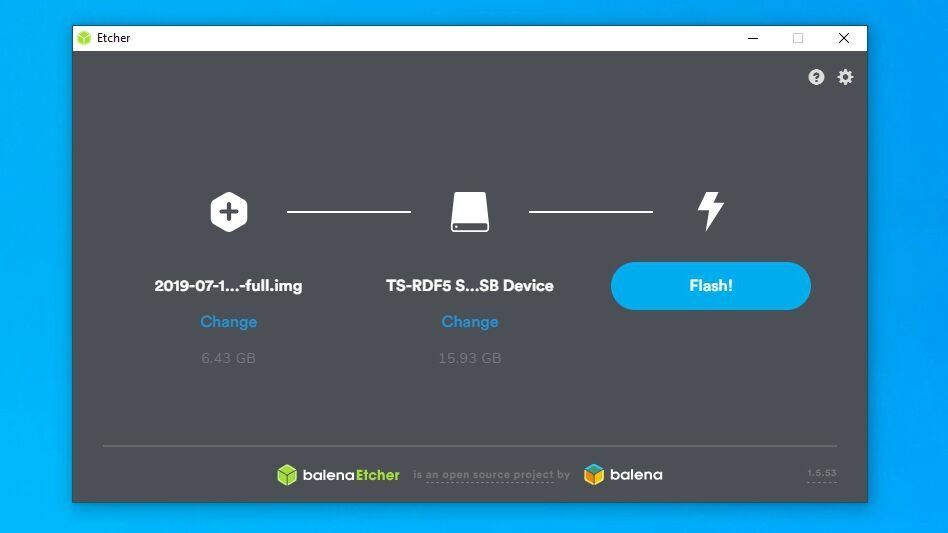
Um ein Betriebssystem zu installieren, benötigen Sie zwei Dinge: eine Image-Datei und ein Programm, das sie auf Ihre SD-Karte schreibt. In diesem Tutorial verwenden wir Raspbian als Betriebssystem, aber Sie können es durch jedes gewünschte Betriebssystem ersetzen, z. B. LibreELEC zum Erstellen einer Medienbox, RetroPie für Retro-Spiele und so weiter.
Zum Schreiben auf die SD-Karte empfehle ich Etcher , da es für Windows, macOS und Linux verfügbar ist. (Hinweis: Wenn Sie diese spezielle SD-Karte bereits zuvor in einem Pi verwendet haben, enthält sie möglicherweise einige Partitionen, die in Windows nicht sichtbar sind, die Sie mit diskpart bereinigen können, bevor Sie fortfahren.)
Laden Sie die Image-Datei für Ihr spezifisches Pi-Modell herunter – ich verwende das vollständige Raspbian-Image mit der darin enthaltenen empfohlenen Software. Es wird entweder in Form einer IMG-Datei oder eines in eine ZIP-Datei verpackten IMG geliefert (wenn Sie Etcher verwenden, müssen Sie es nicht entpacken).
Starten Sie einfach Etcher, klicken Sie auf die Schaltfläche Bild auswählen und wählen Sie die gerade heruntergeladene Datei aus. Wählen Sie Ihre SD-Karte als Ziel und klicken Sie auf Flash. Seien Sie bei der Auswahl des Ziels besonders vorsichtig, da der Vorgang das von Ihnen gewählte Laufwerk löscht.
Dies kann ein wenig dauern, aber wenn es fertig ist, können Sie die SD-Karte auswerfen, in Ihren Pi stecken, das HDMI-Kabel an einen Monitor oder Fernseher anschließen und den Pi an die Wand anschließen, um ihn einzuschalten. Sobald Sie auf dem Raspbian-Desktop gelandet sind, können Sie Ihr WLAN konfigurieren, Software von der Befehlszeile mit apt installieren und mit dem Basteln beginnen!
